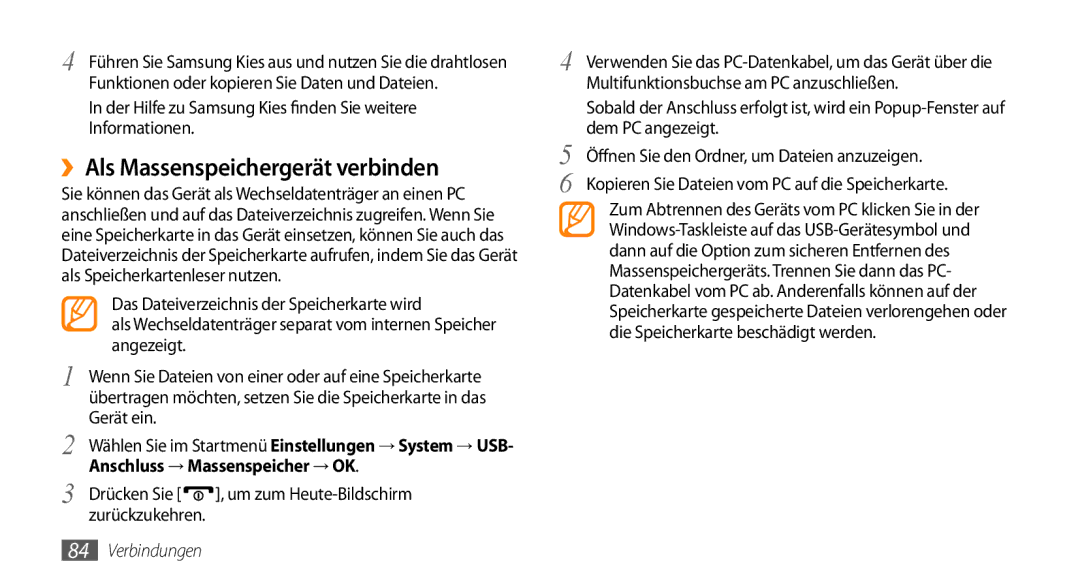4 Führen Sie Samsung Kies aus und nutzen Sie die drahtlosen Funktionen oder kopieren Sie Daten und Dateien.
In der Hilfe zu Samsung Kies finden Sie weitere Informationen.
››Als Massenspeichergerät verbinden
Sie können das Gerät als Wechseldatenträger an einen PC anschließen und auf das Dateiverzeichnis zugreifen. Wenn Sie eine Speicherkarte in das Gerät einsetzen, können Sie auch das Dateiverzeichnis der Speicherkarte aufrufen, indem Sie das Gerät als Speicherkartenleser nutzen.
Das Dateiverzeichnis der Speicherkarte wird
als Wechseldatenträger separat vom internen Speicher angezeigt.
1 Wenn Sie Dateien von einer oder auf eine Speicherkarte übertragen möchten, setzen Sie die Speicherkarte in das Gerät ein.
2 Wählen Sie im Startmenü Einstellungen → System → USB- Anschluss → Massenspeicher → OK.
3 Drücken Sie [ ], um zum
], um zum Heute-Bildschirm zurückzukehren.
4
5
6
Verwenden Sie das
Sobald der Anschluss erfolgt ist, wird ein
Öffnen Sie den Ordner, um Dateien anzuzeigen. Kopieren Sie Dateien vom PC auf die Speicherkarte.
Zum Abtrennen des Geräts vom PC klicken Sie in der